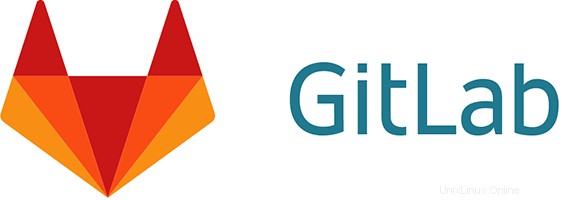
In diesem Tutorial zeigen wir Ihnen, wie Sie GitLab auf AlmaLinux 8 installieren. Für diejenigen unter Ihnen, die es nicht wussten, GitLab ist eine Git-basierte, vollständig integrierte Plattform, die speziell für die Softwareentwicklung entwickelt wurde Teams. Es verfügt über native Git-Funktionalitäten und leistungsfähigere Funktionen zusätzlich zur Verbesserung Ihres Arbeitsablaufs. Benutzer können dieses Tool als Alternative zu Github verwenden und sie können einfach den GitLab CE-Server installieren und die vollen Vorteile seiner nützlichen Funktionen genießen, einschließlich Codeüberprüfungen, Wikis, Problemverfolgung und Aktivitätsfeeds.
Dieser Artikel geht davon aus, dass Sie zumindest über Grundkenntnisse in Linux verfügen, wissen, wie man die Shell verwendet, und vor allem, dass Sie Ihre Website auf Ihrem eigenen VPS hosten. Die Installation ist recht einfach und setzt Sie voraus im Root-Konto ausgeführt werden, wenn nicht, müssen Sie möglicherweise 'sudo hinzufügen ‘ zu den Befehlen, um Root-Rechte zu erhalten. Ich zeige Ihnen Schritt für Schritt die Installation von GitLab CE (Community Edition) auf AlmaLinux 8. Sie können den gleichen Anweisungen für Rocky Linux folgen.
Voraussetzungen
- Ein Server, auf dem eines der folgenden Betriebssysteme ausgeführt wird:AlmaLinux 8.
- Es wird empfohlen, dass Sie eine neue Betriebssysteminstallation verwenden, um potenziellen Problemen vorzubeugen.
- Ein
non-root sudo useroder Zugriff auf denroot user. Wir empfehlen, alsnon-root sudo userzu agieren , da Sie Ihr System beschädigen können, wenn Sie als Root nicht aufpassen.
Installieren Sie GitLab auf AlmaLinux 8
Schritt 1. Beginnen wir zunächst damit, sicherzustellen, dass Ihr System auf dem neuesten Stand ist.
sudo dnf update sudo dnf install epel-release
Schritt 2. Alle anderen erforderlichen Abhängigkeiten installieren.
Installieren Sie alle Paketabhängigkeiten für GitLab CE, indem Sie den folgenden dnf verwenden Befehl:
sudo dnf install curl policycoreutils openssh-server openssh-clients postfix
Führen Sie nach Abschluss der Installation die folgenden Befehle aus, um die Dienste von Postfix und SSH zu aktivieren und zu starten:
sudo systemctl start sshd sudo systemctl start postfix
Schritt 3. GitLab auf AlmaLinux 8 installieren.
Jetzt fügen wir das GitLab-Repository zu Ihrem System hinzu:
curl -s https://packages.gitlab.com/install/repositories/gitlab/gitlab-ce/script.rpm.sh | sudo bash
Installieren Sie als Nächstes die GitLab CE-Pakete mit dem folgenden Befehl:
sudo dnf install gitlab-ce
Schritt 4. Konfigurieren Sie GitLab CE.
Öffnen Sie die folgende Konfigurationsdatei mit Ihrem bevorzugten Editor wie folgt:
sudo nano /etc/gitlab/gitlab.rb
Fügen Sie die folgende Zeile hinzu:
external_url ‘https://gitlab.idroot.us‘
Speichern und schließen, dann den unten angegebenen Befehl ausführen, um GitLab CE neu zu konfigurieren:
sudo gitlab-ctl reconfigure
Schritt 4. Firewall konfigurieren.
Wenn der Firewalld-Dienst ausgeführt wird, aktivieren Sie die HTTP- und HTTPS-Dienstports:
sudo firewall-cmd --permanent --add-service={http,https}
sudo firewall-cmd --reload Schritt 5. Zugriff auf Gitlab auf AlmaLinux.
Öffnen Sie nach erfolgreicher Installation nun Ihren Webbrowser und geben Sie die URL https://your-server-ip-address ein
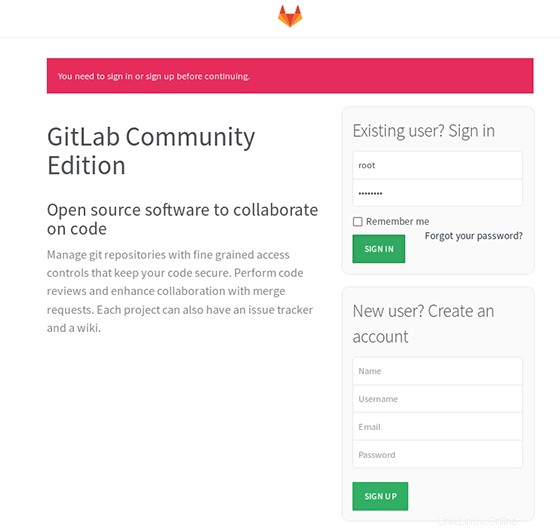
Da wir zum ersten Mal auf die GitLab-Weboberfläche zugreifen, haben wir Sie daher gebeten, ein neues Passwort für Ihr Konto zu erstellen. Legen Sie ein neues Passwort für die
Herzlichen Glückwunsch! Sie haben GitLab erfolgreich installiert. Vielen Dank, dass Sie dieses Tutorial zur Installation von GitLab CE (Community Edition) auf Ihrem AlmaLinux 8-System verwenden. Für zusätzliche Hilfe oder nützliche Informationen empfehlen wir Ihnen, die offizielle GitLab-Website.